Découvrez les nouvelles fonctions et les fonctions améliorées d'Autodesk Revit 2014.
Pour plus d'informations sur les fonctionnalités décrites ci-dessous, rendez-vous sur le site http://www.autodesk.com/revit-features-fra.
Améliorations de la plate-forme
Les améliorations suivantes s'appliquent à toutes les éditions du logiciel Revit.
Modélisation
- Création de composants : des composants peuvent maintenant être générés à partir de semelles filantes, bords de dalles, bords de toitures et gouttières. Voir Création d'éléments.
- Bascule l'ordre des jonctions : cet outil de l'onglet Modifier permet d'inverser ou d'unifier l'ordre de jonction des éléments, tels que les planchers et les poutres Voir Basculer l'ordre des jonctions.
- Environnement de conception :
- Arc par esquisse de point. Vous pouvez maintenant sélectionner l'outil Arc début-fin-rayon pour tracer un arc par courbe de points dans votre projet de volume. Voir Présentation des dessins.
- Alignement du quadrillage UV. Vous pouvez utiliser l'outil Aligner pour aligner le quadrillage UV sur une surface plane divisée à l'aide d'un bord droit de la surface comme référence ou une référence externe. Voir Alignement des quadrillages UV sur une référence.
- Les valeurs de paramètre de projet peuvent varier par occurrence de groupe : lorsque vous créez un paramètre d'occurrence de projet (Texte, Surface, Volume, Devise, Densité de la masse, URL, Matériau et <Type de famille > uniquement), vous pouvez maintenant faire varier sa valeur pour différentes occurrences de groupes. Vous pouvez modifier la valeur du paramètre d'un élément d'une occurrence de groupe sans modifier celle des éléments correspondants dans d'autres occurrences de groupes. Voir Création de paramètres de projet et Création de paramètres de projet partagés.
Documentation du projet, annotation et de vues
- Repères et zones cadrées non rectangulaires. Vous pouvez maintenant donner une forme non rectangulaire aux repères et zones cadrées rectangulaires. Voir Modification d'une zone cadrée. Vous pouvez également créer des vues de détail non rectangulaires.
- Matériaux : les améliorations apportées au navigateur de matériaux sont les suivantes. Voir Matériaux.
- La fonctionnalité Editeur de matériaux est intégrée dans la boîte de dialogue Navigateur de matériaux. Pour modifier un matériau, sélectionnez-le dans le navigateur de matériaux et modifiez les informations contenues dans les onglets du volet droit, maintenant appelé le panneau Editeur de matériaux.
- Vous pouvez désormais affecter, trier et organiser les matériaux par classe.
- Lors de l'affichage d'un matériau de projet dans le navigateur de matériaux, l'icône en forme de main
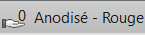 s'affiche dans le volet droit des onglets Apparence, Physique et Thermique indiquant le nombre de matériaux dans le projet actuel qui partagent la même ressource. Si la main affiche zéro, la ressource n'est pas partagée (utilisée) par les autres matériaux du projet en cours. La ressource est uniquement utilisée par le matériau sélectionné.
s'affiche dans le volet droit des onglets Apparence, Physique et Thermique indiquant le nombre de matériaux dans le projet actuel qui partagent la même ressource. Si la main affiche zéro, la ressource n'est pas partagée (utilisée) par les autres matériaux du projet en cours. La ressource est uniquement utilisée par le matériau sélectionné. - Le bouton Afficher/Masquer la bibliothèque a été ajouté dans le volet des matériaux du projet. Vous pouvez ainsi réduire le panneau de la bibliothèque pour afficher plus d'éléments dans la liste des matériaux du projet. Voir A propos des bibliothèques de matériaux.
- La boîte de dialogue Paramètres de matériau est désormais sans mode. Ainsi, vous pouvez visualiser et modifier les paramètres de matériaux personnalisés plus rapidement. Spécification des paramètres personnalisés
- Nomenclatures : les outils et améliorations suivants améliorent l'apparence et le fonctionnement des nomenclatures.
- Catégories pouvant être intégrées dans une nomenclature : vous pouvez maintenant intégrer des familles et propriétés dans des nomenclatures. Voir Création d'une nomenclature ou d'une quantité.
- Familles : Modèles génériques, Environnement, Direction principale du ferraillage, Armature surfacique, Armature surfacique (treillis), Réseaux de poutres, Eléments de détail, Terre-plein, Niveaux, Quadrillages, Poteaux architecturaux et Sous-faces de toits.
- Propriétés de phases : Phase de création et Phase de démolition.
- Ajustement de familles reconnaissant les pièces : vous pouvez modifier les familles reconnaissant les pièces pour intégrer leurs pièces correctement dans une nomenclature. Voir A propos des familles reconnaissant les pièces.
- Points de calcul de pièce : un point de calcul de pièce est désormais disponible pour les familles reconnaissant les pièces, tels que les modèles génériques, équipement spécialisé, meuble et meuble de rangement. Vous pouvez ajuster la position de ce point pour corriger les familles dont les pièces ne sont pas correctement intégrées dans la nomenclature. Voir Modification du point de calcul de pièce.
- Ajustement de pièce De/A : les points de calcul De la pièce et A la pièce sont disponibles pour les familles de portes et de fenêtres. Vous pouvez ajuster la position de ces points pour corriger les familles dont les pièces De/A ne sont pas correctement intégrées dans la nomenclature. Voir Ajustement du calcul De la pièce et A la pièce pour les portes et les fenêtres.
- Mise en forme et présentation des nomenclatures : les outils de mise en forme suivants sont disponibles pour les nomenclatures. Voir Modification des nomenclatures.
- Mise en forme de vue de quadrillage : vous pouvez appliquer un ombrage de colonne, des bordures et des remplacements de police. Insérez et supprimez des lignes ou remplacez des paramètres dans le ruban. Le dimensionnement de précision des rangées et colonnes est également disponible.
- Outil de formatage d'unités : vous pouvez maintenant ouvrir la boîte de dialogue de formatage des unités à partir du ruban.
- Outil des valeurs calculées : vous pouvez maintenant ouvrir la boîte de dialogue des valeurs calculées à partir du ruban.
- Outil Effacer la cellule : vous pouvez sélectionner et supprimer le contenu de plusieurs cellules de titre à partir du ruban.
- Synchronisation de vue de quadrillage : les vues de quadrillage et les occurrences de feuilles sont désormais mises à jour de façon à refléter les modifications. Si vous ajustez la vue de quadrillage, la feuille reflète ces modifications.
- Visibilité de la mise en forme : la mise en forme s'affiche maintenant dans les feuilles et peut être imprimée à partir d'une vue de feuille.
- Index de colonne : vous pouvez sélectionner rapidement des colonnes entières à l'aide des index situés en haut de chaque colonne.
- Mise en forme du titre de la nomenclature : vous pouvez insérer des lignes dans la zone de titre et appliquer les nouvelles améliorations apportées à la vue de quadrillage. Vous pouvez également fusionner des cellules. L'ajout d'images, de paramètres de projet et de texte simple complète la mise en forme.
- Alignement de la taille du quadrillage et de la feuille : la taille du quadrillage et celle de l'occurrence de feuille sont maintenant coordonnées.
- Mise en forme conditionnelle : la mise en forme conditionnelle peut désormais s'afficher sur les feuilles et s'imprimer à partir d'une vue de feuille. Voir Mise en forme des nomenclatures.
- Types de texte : vous pouvez maintenant spécifier le style du texte des titres, en-têtes et corps en sélectionnant un type de texte système. Voir Mise en forme des nomenclatures.
- Améliorations de la nomenclature imbriquée : lors de l'ajout de colonnes à une nomenclature imbriquée, deux catégories de nomenclature sont disponibles permettant de sélectionner des paramètres.
- Catégories pouvant être intégrées dans une nomenclature : vous pouvez maintenant intégrer des familles et propriétés dans des nomenclatures. Voir Création d'une nomenclature ou d'une quantité.
- Déplacer les éléments : disponible dans une vue 3D, y compris une perspective, cet outil vous permet de créer des vues déplacées. Le nouvel outil Mettre en surbrillance les jeux de déplacement de la barre de contrôle Vue met en surbrillance les éléments déplacés. Voir Vues déplacées.
- Autres unités de cote : vous pouvez afficher d'autres unités de cote avec les unités principales pour tous les types de cote permanente et de niveau. Cette fonction permet d'afficher simultanément les valeurs anglo-saxonnes et métriques dans les dessins. Pour utiliser d'autres unités de cote pour un type de cote donné, tel que Alignée, modifiez les propriétés du type de cote Alignée. Voir Définition des unités de cote alternatives.
- Modification de l'ordre de tri de plusieurs éléments : vous pouvez maintenant sélectionner plusieurs éléments de détail ou images raster importées et les déplacer simultanément à l'aide des outils Arrière-plan, Vers l'arrière, Premier plan et Vers l'avant. Voir Définition de l'ordre de dessin des détails.
- Option d'impression des zones : une nouvelle option d'impression permet de déterminer si les bords des zones de masquage et zones remplies couvrent d'autres lignes. Voir Configuration de l'impression.
Interface utilisateur et productivité
- Options de modification par double-clic : cliquer deux fois sur un paramètre, par exemple une valeur de paramètre dans une étiquette de pièce, permet systématiquement de le modifier. En outre, de nouvelles options de l'interface utilisateur vous permettent de configurer le comportement du double-clic pour modifier les éléments suivants (reportez-vous à la rubrique Options de l'interface utilisateur) :
- famille
- éléments basés sur une esquisse
- vues et nomenclatures sur des feuilles (activer la vue)
- assemblage
- groupe
- composants d'escalier
- Fenêtres ancrables : les fenêtres suivantes peuvent être déplacées et redimensionnées, et flottantes ou ancrées.
- Arborescence du projet
- Navigateur du système
- Palette Propriétés
- Fenêtre Réaffecter à un hôte
Vous pouvez également regrouper plusieurs fenêtres (représentées par des tabulations) pour qu'elles occupent le même espace à l'écran. Reportez-vous à la rubrique Fenêtres ancrables.
- Amélioration de la sélection : de nouvelles options vous permettent de déterminer si vous pouvez sélectionner des éléments de lien, des éléments de niveau en fond de plan, des éléments verrouillés et des éléments par face dans un modèle. Vous pouvez définir l'option Faire glisser les éléments de la sélection pour déplacer un élément sans le sélectionner au préalable. Il est conseillé de désactiver ces options lorsque la sélection d'un élément donné dans le modèle se révèle difficile ou pour éviter de sélectionner ou déplacer certains éléments par mégarde. Reportez-vous à la rubrique sur le contrôle de la sélection d'éléments.
- Rechargement de liens vers des fichiers CAO : lorsque vous rechargez un modèle lié à une vue dans un fichier CAO qui n'est plus disponible ou qui n'est pas adapté à la liaison, vous êtes invité à sélectionner une autre vue. Reportez-vous à la rubrique Déchargement et rechargement des modèles liés.
- Les données de tables de consultation sont maintenant stockées dans la famille, ce qui élimine le besoin de recourir à des fichiers CSV externes : utilisez l'outil Gérer les tables de consultation lorsque vous modifiez une famille pour importer, exporter ou supprimer des données de la table de consultation. Reportez-vous à la rubrique Gestion des tables de consultation.
- Propriétés de vues temporaires : vous pouvez à présent appliquer un gabarit de vue temporairement à partir de la barre de contrôle Vue. Voir Sélection d'un gabarit de vue temporaire.
Importation/Exportation
- Améliorations des nuages de points : un nouveau moteur de nuage de points vous permet de lier des nuages de points RCP et RCS dans un projet. L'outil Nuage de points permet également d'indexer des nuages de points de format brut dans les formats RCP/RCS. De nouvelles options de remplacements visibilité/graphisme vous permettent de contrôler le mode couleur de l'affichage des nuages de points. Voir Insertion d'un fichier de nuage de points et Modification du mode de couleur pour un nuage de points. Pour les modèles de versions antérieures à la version 2014 qui incluent des fichiers de nuage de points au format PCG, reportez-vous à cette procédure de mise à niveau importante : Mise à niveau d'un modèle Revit avec des nuages de points liés.
- Textures, motifs de ligne, épaisseurs de ligne et texte sont désormais inclus dans les exportations DWF 3D.
- Exportation DWG/DXF : les normes de calque suivantes pour l'exportation de fichiers DWG et DXF ont été mises à jour pour refléter les dernières modifications. Voir A propos de l'exportation aux formats CAO.
- American Institute of Architects (AIA)
- Norme ISO 13567
- Norme singapourienne 83
- Norme britannique 1192
- Formes importées : lorsqu'une occurrence importée contenant une géométrie solide 3D est décomposée dans l'environnement de l'Editeur de familles, les solides 3D sont maintenant conservés. Chaque solide 3D devient un élément de forme libre qui peut être utilisé dans les opérations de forme telles que la coupe ou la jonction. Ces éléments de forme libre peuvent être modifiés en faisant glisser les poignées de la forme sur les faces planes. Voir Décomposition de la géométrie importée.
Analyse
- Energy Analysis pour Autodesk® Revit® : outre une analyse d'énergie basée sur des volumes conceptuels, vous maintenant pouvez effectuer une analyse d'énergie complète d'un bâtiment à l'aide de modèles de bâtiment Revit L'option de simulation des éléments de construction crée une géométrie analytique directement de votre modèle de bâtiment Revit et l'envoie à Autodesk Green Building Studio pour évaluation. Une fois l'analyse terminée, vous pouvez consulter et comparer les résultats alors que vous continuez à itérer le modèle. Utilisez l'Energy Analysis pour Autodesk® Revit® pour orienter vos décisions de conception. Voir Analyse d'énergie basée sur des éléments de construction : démarrage rapide et Analyse d'énergie basée sur des éléments de construction : workflow détaillé.
Performances
- Navigation dans la vue optimisée : une nouvelle fonction de la boîte de dialogue Options accroît les performances en désactivant des effets graphiques lorsque vous naviguez dans une vue. Pour plus d'informations, voir Navigation dans la vue optimisée.
Améliorations en matière d'architecture
Les fonctionnalités nouvelles et améliorées suivantes s'appliquent à Revit Architecture et Autodesk Revit.
- Escalier par composant :
- Options supplémentaires de ligne de justification pour la création d'une volée d'escalier : les deux nouvelles options de ligne de justification Support extérieur: gauche et Support extérieur: droite vous permettent d'aligner la volée que vous créez à l'extérieur de chaque support latéral. Voir Sélection de l'outil de composant de volée et spécification des options.
- Modification de la largeur réelle de la volée avant ou après la création de l'escalier : la nouvelle option Largeur réelle de la volée dans la barre des options permet de modifier la valeur de la largeur de la volée que vous créez. Pour modifier la largeur réelle de la volée après sa création, en mode de modification de l'assemblage d'escalier, vous pouvez désormais sélectionner la cote temporaire de la largeur de la volée et en modifier la valeur. Voir Sélection de l'outil de composant de volée et spécification d'options et Modification des cotes d'un escalier.
- Modification de la forme du palier : de nouvelles commandes sont disponibles dans le palier automatique pour modifier la longueur de la jambe de palier (point de connexion entre le palier et la volée). Voir la rubrique Remodelage d'un palier dans Modification des composants d'escalier à l'aide de contrôles de manipulation directe.
- Comportement de remodelage de palier automatique : à moins de faire glisser le contrôle sur le bord extérieur d'un palier automatique, la position de ce bord reste fixe lorsque vous modifiez la volée ou utilisez les autres options de palier pour changer la forme du palier.
- Création de palier automatique : lors de la création d'un escalier en forme de U doté de volées de largeurs variables, le palier automatique est créé avec une profondeur correspondant à la largeur de la volée la plus étroite. La profondeur du palier peut être modifiée après sa création à l'aide du contrôle de manipulation directe ou de la cote temporaire.
- Prise en charge de la modification précise : les cotes temporaires peuvent maintenant être utilisées pour modifier la largeur de la volée, la profondeur du palier des escaliers en forme de U, le rayon de la volée en colimaçon et la distance entre les composants d'escalier. Des cotes de repérage s'affichent pour la longueur de volée droite, et l'angle et le rayon d'arc de volée.
- Amélioration de la référence de l'accrochage : vous allez découvrir plusieurs nouvelles fonctions d'accrochage lors de la création et de la modification de composants d'escalier. Par exemple, vous pouvez accrocher deux volées de manière verticale, horizontale, parallèle et perpendiculaire lorsque vous faites glisser le contrôle d'extrémité de la trajectoire d'escalier.
- Vue d'élévation segmentée : vous pouvez désormais diviser les élévations en segments orthogonaux à la direction de vue de la même façon que pour les coupes. Voir A propos des vues segmentées.
- Nouvel exemple de modèle : un nouvel exemple de modèle architectural, rac_basic_sample_project.rvt, montre un exemple de la manière dont vous pouvez utiliser les outils de Revit pour construire un modèle et documenter la conception. Des liens d'apprentissage vous permettent d'accéder à des rubriques d'aide expliquant comment utiliser les fonctions ou ajouter des éléments.
- Pour ouvrir le modèle, cliquez sur sa miniature dans la fenêtre Fichiers récents, cliquez sur Affichage
 Interface utilisateur
Interface utilisateur Fichiers récents).
Fichiers récents). - Dans le projet, la nomenclature sur la feuille de titre contient la liste des liens de d'apprentissage et indique les vues à ouvrir pour y accéder.
- Dans une vue, cliquez sur un point d'interrogation bleu pour en savoir plus sur l'élément à proximité.
- Dans la palette des propriétés, cliquez sur le lien d'apprentissage, puis cliquez sur
 pour ouvrir la rubrique d'aide correspondante.
pour ouvrir la rubrique d'aide correspondante. - Cochez la case de contenu révisé dans la palette des propriétés pour suivre votre progression via les liens d'apprentissage.
- Pour ouvrir le modèle, cliquez sur sa miniature dans la fenêtre Fichiers récents, cliquez sur Affichage
Améliorations MEP
Les fonctionnalités nouvelles et améliorées suivantes s'appliquent à Revit MEP et Autodesk Revit.
- Division du système : la commande Diviser le système permet de diviser en systèmes individuels un système de gaines ou de canalisations composé de plusieurs systèmes. Reportez-vous à la rubrique Division du système.
- Gabarit de plomberie : un gabarit de systèmes de plomberie est désormais disponible lorsque vous créez un projet. Le gabarit de systèmes de plomberie inclut des systèmes de drainage (eaux de pluie) et des eaux usées (sol, déchets et ventilation). Le gabarit de systèmes de génie climatique inclut toujours la canalisation (plomberie) des services de chauffage, ventilation et climatisation. Les gabarits pour le Royaume-Uni sont légèrement différents et incluent davantage de contenu de raccord de canalisation, y compris la fonte et différents types de plastique. Reportez-vous à la rubrique Création d'un projet à partir du menu de l'application.
- Ajout de bouches d'aération sur une gaine : vous pouvez placer des bouches d'aération non hébergées directement sur une gaine. Revit MEP inclut un nouveau contenu de bouches d'aération (grilles et de diffuseurs) à utiliser avec cette fonction. Voir Placement de bouches d'aération.
- Recouvrement des extrémités ouvertes des gaines et canalisations : vous pouvez recouvrir les extrémités ouvertes des segments de gaine et de canalisation, raccords et accessoires en fonction des préférences d'acheminement. Reportez-vous à la rubrique Ajout d'un chapeau.
- Les préférences d'acheminement prennent en charge les chapeaux :les préférences d'acheminement prennent désormais en charge les chapeaux pour les gaines et les canalisations. Voir Spécification des préférences d'acheminement des gaines et Spécification des préférences d'acheminement des canalisations.
- Angles spécifiques pour l'acheminement des gaines, canalisations, conduits et chemins de câbles : vous pouvez spécifier les angles que Revit utilise lors du dessin des gaines, canalisations, conduits et chemins de câbles. Reportez-vous à la rubrique Définition des angles de gaine, Définition des angles de canalisation ou Définition des angles de conduit et chemin de câbles.
- Méthodes de calcul des gaines et des canalisations pour les segments droits : des développeurs tiers peuvent créer des méthodes de calcul installées en tant que modules complémentaires pour remplacer les méthodes de calcul par défaut de Revit. Vous pouvez spécifier plusieurs méthodes de calcul des segments droits de gaine et de canalisation dans Paramètres de génie climatique. Pour les gaines, vous pouvez spécifier une méthode de calcul de la perte de charge. Reportez-vous à la rubrique Paramètres de génie climatique des gaines. Pour les canalisations, vous pouvez spécifier des méthodes de calcul de la perte de charge et du flux. Reportez-vous à la rubrique Paramètres de génie climatique des canalisations.
- Méthodes de calcul pour les accessoires et les raccords de gaines et de canalisations : utilisez le paramètre Méthode de perte de charge de la palette des propriétés afin de sélectionner la méthode de perte de charge pour les accessoires et les raccords des gaines et des canalisations. Utilisez l'option Paramètres de méthode de perte de charge pour modifier les paramètres de la méthode de perte de charge. Voir Spécification d'une méthode de perte de charge pour les accessoires et les raccords des gaines et canalisations.
- Unité de cote de canalisation : dans la boîte de dialogue Unités, vous pouvez spécifier une unité de cote de canalisation. Reportez-vous à la rubrique Définition des unités de projet.
- Spécification de la cote du rayon/diamètre pour les connecteurs : lors de la modification de la famille d'un raccord, vous pouvez utiliser le paramètre Cote de connecteur circulaire pour indiquer si un rayon ou un diamètre est utilisé pour les connecteurs de canalisation, de gaine, de conduit et de chemin de câbles.
Améliorations en matière de structure
Les fonctionnalités nouvelles et améliorées suivantes s'appliquent à Revit Structure et Autodesk Revit.
- Armature : plusieurs améliorations ont été apportées aux outils d'armatures structurelles.
- L'arrondi d'armature a été ajouté dans Revit Structure. Vous pouvez maintenant spécifier les paramètres d'arrondi de l'armature à béton. Voir Modification des paramètres d'armature.
-
Vous pouvez maintenant calculer la longueur totale des formes d'armature dans la boîte de dialogue Paramètres de forme d'armature. Cette fonctionnalité respecte les normes et documentations britanniques. Voir Paramètres des formes d'armature.
-
Vous pouvez désormais affecter une armature pour ignorer les crochets lors de la spécification de formes. Cela permet de définir plus précisément les codes de forme d'armature par rapport aux normes européennes et d'étendre les workflows structurels au processus de fabrication. Voir Modification des paramètres d'armature
- Vous pouvez maintenant définir les paramètres de longueur de crochet tangent d'armature dans la boîte de dialogue correspondante. Voir Paramètres de longueur de crochet d'armature.
- De nouvelles positions de décalage de recouvrement ont été ajoutées au treillis soudé. Voir Positionnement du recouvrement de plaques de treillis soudé.
- Vous pouvez maintenant appliquer des remplacements au comportement de contrainte hôte par défaut sur l'élément d'armature sélectionné. Les contraintes d'armature s'appliquent à l'enrobage d'armature, aux autres occurrences d'armature dans l'hôte et à la surface hôte. Voir Application de contraintes d'armature.
- Positionnement d'ossature : vous disposez à présent d'un contrôle accru sur l'emplacement de la géométrie de la poutre et du contreventement par rapport à la ligne de justification et la position des extrémités de la poutre.
Ces fonctions sont disponibles pour les poutres en acier et les contreventements.
- La ligne de justification est maintenant visible lorsque vous sélectionnez une poutre ou un contreventement.
- Vous pouvez justifier la géométrie d'un élément de poutre par rapport à sa ligne de justification. Ajustez les paramètres de justification dans les directions X et Y uniformément par rapport à l'élément ou indépendamment par rapport à chaque extrémité. Reportez-vous à la rubrique Utilisation des paramètres de justification.
- Vous pouvez décaler la géométrie d'un élément de poutre de sa ligne de justification. Ajustez les paramètres de décalage dans les directions Y et Z uniformément par rapport à l'élément ou indépendamment par rapport à chaque extrémité. Voir Utilisation des paramètres de décalage.
- Vous pouvez augmenter ou réduire la longueur de la géométrie d'un élément de poutre à partir de l'extrémité de la ligne de justification d'une extrémité de poutre ou de contreventement non jointe à l'aide des paramètres intégrés (il ne s'agit pas de paramètres de famille). Voir Extensions de début et de fin.
- Vous pouvez augmenter ou réduire la distance de la géométrie d'un élément de poutre dans la face d'un élément joint à l'aide de nouveaux paramètres. Reportez-vous à la rubrique Modification de la réduction des occurrences de poutre (détail moyen/élevé).
- Analyse de la structure : les améliorations apportées au modèle analytique incluent :
- Le paramètre de noeud analytique Etat de connexion permet de faire la distinction entre les états de connexion suivants : Connecté - Détection automatique, Connecté - Linéaire, Connecté - Surface et Déconnecté. Le paramètre Etat de connexion peut être intégré dans une nomenclature.
- Vous pouvez filtrer, intégrer dans une nomenclature et étiqueter à l'aide des propriétés de lien analytique.
- Insertion d'informations sur les éléments physiques et analytiques dans une nomenclature qui vous permet d'identifier les propriétés entre les modèles analytique et physique.
-
Amélioration des fonctionnalités de la boîte de dialogue du réglage des murs. A présent, vous pouvez également ajuster le mur analytique par rapport aux noeuds des sols et radiers analytiques.
- La vue du modèle analytique permet d'afficher et de masquer le modèle analytique dans la vue actuelle à l'aide d'icônes.
- Annotations multi-armatures : vous pouvez annoter plusieurs armatures et jeux d'armatures avec une seule étiquette. Utilisez ces annotations pour étiqueter chaque barre dans les jeux d'armatures avec des informations détaillées de fabrication et de construction. Reportez-vous à la rubrique Annotations multi-armatures.
Revit Server
Lorsque vous utilisez la commande Enregistrer sous pour remplacer un modèle sur le serveur, les références de lien sont préservées.
Pour connaître les autres améliorations de Revit Server, voir Nouveautés de Revit Admin.